Allons droit au but: vous pouvez désormais recevoir des iMessages sur votre Android appareil! Grâce à un développeur astucieux de 16 ans, vous pouvez envoyer et recevoir des iMessages en utilisant à la fois les plateformes iOS et Android. Pour ce faire, l'application de messagerie WeMessage utilise votre Mac comme proxy, lui permettant d'envoyer des messages via les serveurs de messagerie d'Apple directement sur votre téléphone.
Contenu
- Configurer WeMessage sur votre ordinateur
- Configurer WeMessage sur votre téléphone
Au fil des années, des applications similaires ont tenté de résoudre le problème de la connexion des utilisateurs d'Android avec leur Des amis utilisateurs d'iPhone via divers hacks et exploits, mais la plupart, sinon la totalité, ont fini par être fermés pour violation des conditions d'Apple. Et services. La technologie derrière WeMessage n’est contraire à aucune des politiques actuelles d’Apple, cependant, il y a un petit problème associé à cette astuce: vous aurez besoin d’un Mac pour l’utiliser.
Vidéos recommandées
Pour recevoir des iMessages sur votre appareil Android, vous devez disposer d'un Mac allumé et connecté à votre téléphone à tout moment. Voici comment procéder.
Configurer WeMessage sur votre ordinateur
Commençons par le côté informatique des choses. Tout d’abord, vous devez commencer par vous assurer que Java est installé sur votre machine MacOS. Il y a de fortes chances que vous ayez déjà Java, mais sinon, vous pouvez le télécharger gratuitement depuis Le site Web d'Oracle. Une fois installé, vous devrez autoriser Terminal à apporter des modifications à votre ordinateur. Terminal est le programme de ligne de commande préinstallé par défaut sur votre Mac, alors soyez assuré que nous ne faisons rien de fou. Nous donnons simplement à l’utilitaire un peu plus d’accès.
Pour ce faire, rendez-vous sur Préférences de système et sélectionnez le Sécurité et confidentialité languette. Ensuite, cliquez sur Confidentialité, sélectionner Accessibilité, puis cliquez sur l'icône de verrouillage dans le coin inférieur gauche de la fenêtre, ce qui vous permettra de modifier vos paramètres. Ensuite, entrez votre mot de passe, cliquez sur le signe d'ajout et ajoutez le terminal, qui se trouve sous Applications dans le Utilitaires dossier.

Ensuite, vous devrez télécharger NousServeur, qui fera office de pont entre votre ordinateur et votre téléphone et vous permettra d'accéder à iMessage. Une fois terminé, ouvrez le fichier .zip et sélectionnez « run.command ». Si vous recevez un message indiquant que le programme provient d'un « développeur non identifié », rendez-vous sur votre Préférences de système volet, sélectionnez Sécurité et confidentialité section et accédez à la Onglet Général. Ensuite, cliquez sur le Ouvrir quand même dans le coin inférieur droit – dans la section « Autoriser les applications téléchargées depuis » – suivi de Ouvrir.
Une fois terminé, retournez au Terminal. Le programme s'ouvrira et vous serez invité à saisir votre adresse e-mail et votre mot de passe. Vous devrez utiliser l'adresse e-mail associée à votre compte iMessage, mais le mot de passe ne doit pas nécessairement être celui associé à votre identifiant Apple, mais simplement celui que vous pouvez utiliser dans l'application.
Une fois le serveur activé, vous devrez déterminer quelle est votre adresse IP publique et configurer la redirection de port sur votre routeur. Le moyen le plus simple de connaître votre adresse IP est de saisir « quelle est mon adresse IP » dans Google. Cependant, le processus de redirection de port varie en fonction du type de routeur dont vous disposez. La vidéo ci-dessus explique comment configurer la redirection de port à l'aide d'un routeur FIOS, mais vous devrez peut-être faire quelques recherches pour connecter le vôtre.
Une fois correctement configuré, nous pouvons porter notre attention sur votre téléphone Android.
Configurer WeMessage sur votre téléphone
Ensuite, vous devrez télécharger le Application WeMessage sur votre téléphone. Il vous demandera votre adresse IP, votre e-mail et votre mot de passe, qui doivent être identiques à ceux que vous avez saisis lors de la configuration du serveur sur votre ordinateur. Cela vaut également la peine de synchroniser vos contacts entre votre ordinateur et votre téléphone, afin que vous n'ayez pas à vous souvenir du numéro de téléphone et de l'adresse e-mail de chacun. Pour ce faire, cliquez sur le Synchroniser les contacts dans le coin supérieur gauche de votre écran. Une fenêtre contextuelle apparaîtra alors sur votre ordinateur, vous demandant d'autoriser Terminal à accéder à vos contacts.
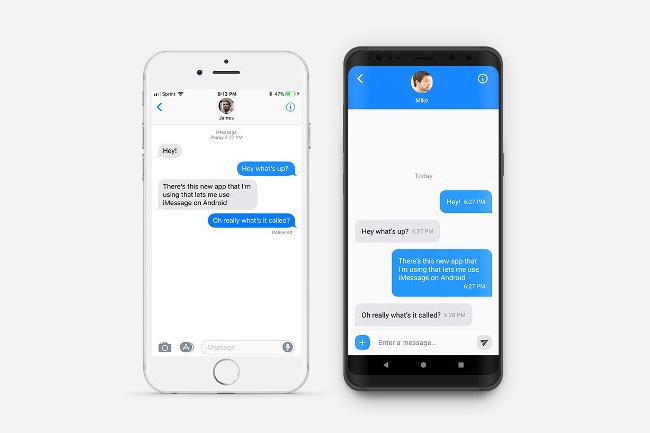
Appuyez sur le signe d'ajout pour démarrer une nouvelle conversation ou sélectionnez l'une des options dans la liste des conversations sur la page principale. Gardez toutefois à l’esprit que vous devez garder votre ordinateur allumé pour pouvoir utiliser le logiciel et que vous devez exécuter Terminal et iMessage. Si vous perdez cette connexion, vous ne pourrez pas envoyer de messages tant que la connexion n'est pas rétablie. WeMessage dispose d'une fonction de file d'attente qui stockera vos messages non envoyés jusqu'à ce que vous soyez à nouveau connecté, mais vous n'avez rien d'autre à faire, à part maintenir votre connexion.
Espérons maintenant que Google présente son rumeur de concurrent d'iMessage plutôt tôt que tard.
David Cogen — un contributeur régulier ici chez Digital Trends — dirige LeDéverrouiller, un blog technologique populaire qui se concentre sur l'actualité technologique, les trucs et astuces et les dernières technologies. Vous pouvez aussi retrouvez-le sur Twitter discuter des dernières tendances technologiques.
Recommandations des rédacteurs
- Voici comment iPadOS 17 fait passer votre iPad au niveau supérieur
- iMessage était en panne aujourd'hui, mais il est maintenant revenu à la normale
- Le chatbot IA de Bing est désormais sur le clavier de votre téléphone Android – voici comment l'obtenir
- La meilleure astuce appareil photo du Pixel 7 arrive sur l'iPhone et tous les téléphones Android
- Échanger votre iPhone avec Apple? Tu en auras moins qu'hier


